
- Автор Lynn Donovan [email protected].
- Public 2023-12-15 23:49.
- Соңғы өзгертілген 2025-01-22 17:30.
Facebook деректерінің көшірмесін жүктеп алу үшін:
- Жоғарғы оң жақтағы түймесін басыңыз Facebook , Параметрлер түймесін басыңыз.
- Сол жақ бағандағы Өзіңіздің түймесін басыңыз Facebook Ақпарат.
- Қасында Жүктеп алу Сіздің ақпаратыңыз, Көру түймесін басыңыз.
- Сұрауыңызға деректер санаттарын қосу немесе жою үшін оң жағындағы ұяшықтарды басыңыз Facebook .
Осылайша, Facebook деректерімнің көшірмесін қалай жүктеп аламын?
Жүктеп алу the деректер . Параметрлер бөліміне өтіңіз Facebook (сұрақ белгісінің жанындағы көрсеткі, жоғарғы оң жақ) және « жүктеп алу менің деректер "Жалпы тіркелгі параметрлері" деп аталатын беттің төменгі жағында. Содан кейін сіз өз сұрауыңызды жасап, күтесіз. Facebook құрастыру деректер , ол электрондық пошта сілтемесі арқылы жеткізіледі.
Сонымен қатар, жойылған хабарлар Facebook жүктеуіне кіреді ме? Хабарламалар сіз жібердіңіз және қабылдадыңыз Facebook . Ескертіңіз, егер бар болса жойылды хабарлама ол болмайды енгізілген сіздің жүктеп алу бұрынғыдай жойылды тіркелгіңізден.
Сондай-ақ білу үшін, Facebook деректерінің көшірмесін жүктеп алу қанша уақытты алады?
Параметрлер бетіне кіру арқылы мен опцияны таңдадым көшірмесін жүктеп алыңыз менің деректер жалпы шот бөлімінің төменгі жағында. Facebook маған электрондық пошта сілтемесін жіберді жүктеп алу менің деректер . Процесс шамамен 10 минутқа созылды.(The жүктеп алу уақыт қаншаға байланысты деректер сен тудырдың.)
Facebook деректерін 2019 қалай жүктеп алуға болады?
Жүйеге кіру Facebook , оң жақтағы төменгі үшбұрыш белгішесін басып, Параметрлерді таңдаңыз. Жалпы параметрлер бетінде соңғы элементті, сілтемені басыңыз жүктеп алу сіздің көшірмесі деректер . Facebook жинайтынын ескертеді деректер біраз уақыт кетуі мүмкін. Менің бастау түймесін басыңыз Мұрағат.
Ұсынылған:
PhotoBooth қолданбасынан фотосуреттерді қалай жүктеп алуға болады?

Фотостенд суреттерін көру ішінде Photo Booth суреттерін көру бөліміндегі қадамдарды орындаңыз. Бөлек файл ретінде сақтағыңыз келетін суретті басыңыз. Файлды таңдау керек пе? Экспорттау (немесе Photo Booth терезесіндегі суретті тінтуірдің оң жақ түймешігімен басып, қалқымалы мәзірден Экспорттау опциясын таңдаңыз). Сақтау диалогы пайда болады
Facebook сұхбатын қалай жүктеп алуға болады?
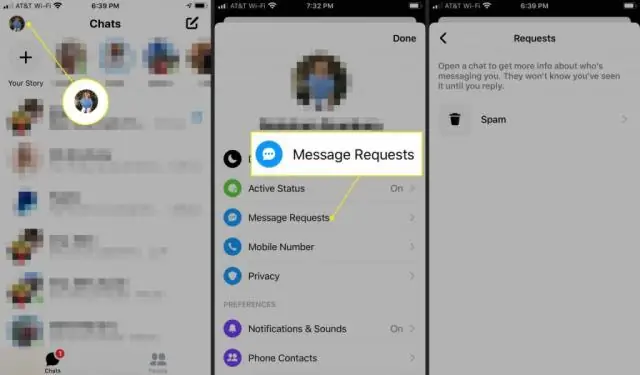
Сөйлесулеріңізді сақтау үшін Facebook деректерін жүктеп алыңыз Facebook тіркелгіңізге кіріп, «Жалпы параметрлер» бөліміне өтіңіз. Төменгі жағында сіз Facebook деректерінің көшірмесін жүктеп алуға болатын сілтемені көресіз. Осы опцияны басқаннан кейін сіз «Архивті жүктеп алу» түймесі бар жаңа бетті көресіз
Kindle кітаптарын iPad құрылғысына қалай жүктеп алуға және сатып алуға болады?

Kindleapp қолданбасында Kindle Library кітаптарын қалай жүктеп алуға болады iPhone немесе iPad құрылғысында Kindle қолданбасын іске қосыңыз. Amazon кітапханасындағы барлық электрондық кітаптарды көру үшін Кітапхана түймесін түртіңіз. Құрылғыңызға жүктеп алғыңыз келетін кітапты түртіңіз. Жүктеп алуды аяқтаған кезде (оның жанында құсбелгі болады), оны ашу үшін кітапты түртіңіз
Facebook-те эмодзилерді қалай жүктеп алуға болады?
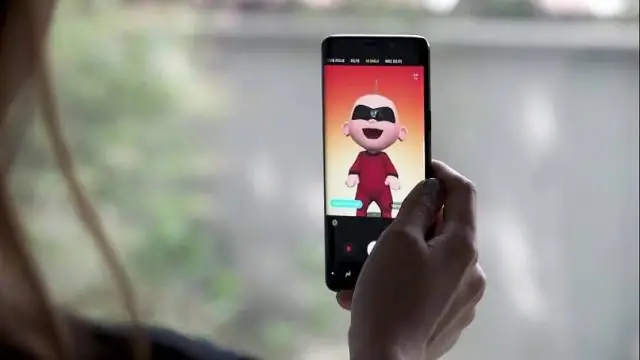
Facebook жүйесінде күйді жариялау жолағында эмодзилер үшін ашылмалы мәзір бар. Жаңа Facebook күй жаңартуын жасау арқылы бастаңыз. Жаңа мәзірді ашу үшін жаңарту күйі аймағының төменгі оң жағындағы кішкентай Смайл белгішесін басыңыз. Facebook күйіне қосқыңыз келетін кез келген эмодзиді таңдаңыз
Android жүйесінде қоңыраулар журналдарын қалай алуға болады?

Android жүйесінде жойылған қоңыраулар журналын қалай қалпына келтіруге болады 1-қадам: USB сымын пайдаланып Android телефонын компьютерге қосыңыз. 2-қадам: Android телефонында USB жөндеуге рұқсат беріңіз. 3-қадам: Деректерді қалпына келтіру қажет файл түрін таңдаңыз - Қоңыраулар тарихы. 5-қадам: Android телефонында жойылған қоңыраулар журналдарын сканерлеуді және табуды бастаңыз
